विंडोज डिफेंडर डेफिनिशन अपडेट कैसे करें
अनेक वस्तुओं का संग्रह / / March 16, 2022

माइक्रोसॉफ्ट डिफेंडर एक एंटी-मैलवेयर प्रोग्राम है जो हाल के विंडोज सिस्टम पर पहले से इंस्टॉल आता है। विंडोज सिक्योरिटी या विंडोज डिफेंडर एंटीवायरस के रूप में भी जाना जाता है, यह नियमित रूप से अपडेट प्राप्त करता है। यह वायरस और अन्य खतरों की पहचान करने के लिए सुरक्षा खुफिया परिभाषाओं का उपयोग करता है। कभी-कभी विंडोज डिफेंडर परिभाषा को ठीक से अपडेट नहीं किया जाता है जिससे सुरक्षा समस्याएं हो सकती हैं। इस लेख में, हम आपके लिए एक सहायक मार्गदर्शिका लाए हैं जो आपको सिखाएगी कि विंडोज में विंडोज डिफेंडर डेफिनिशन अपडेट कैसे शुरू करें और विंडोज डिफेंडर डेफिनिशन डाउनलोड कैसे करें।

अंतर्वस्तु
- विंडोज डिफेंडर डेफिनिशन अपडेट कैसे करें
- विधि 1: स्वचालित अद्यतन करें
- विधि 2: कमांड प्रॉम्प्ट का उपयोग करें
- विधि 3: Windows PowerShell का उपयोग करें
- विधि 4: अपडेट को मैन्युअल रूप से डाउनलोड करें
विंडोज डिफेंडर डेफिनिशन अपडेट कैसे करें
विंडोज़ रक्षक परिभाषा एक अधिकृत कार्यक्रम है जिसे अद्यतन रखा जाना चाहिए क्योंकि यह निम्नलिखित सुविधाएँ प्रदान करता है:
- सिस्टम प्रदर्शन की रिपोर्ट
- वास्तविक समय में वायरस और खतरे का पता लगाना
- फ़ायरवॉल और नेटवर्क सुरक्षा
- फ़िशिंग साइटों से सुरक्षा
- फ़ाइल अवरुद्ध
हम एक साधारण विंडोज़ अपडेट के साथ शुरू करेंगे क्योंकि इसके परिणामस्वरूप विंडोज़ डिफेंडर परिभाषा अपडेट हो सकती है और उसके बाद हम अन्य तरीकों की ओर बढ़ेंगे।
विधि 1: स्वचालित अद्यतन करें
Windows सुरक्षा को अद्यतित रखने के लिए स्वचालित अपडेट एक सुविधाजनक और त्वरित तरीका है। डिफ़ॉल्ट रूप से, यह ऑपरेशन नवीनतम संस्करण प्राप्त करता है और इसे इस पर स्थापित करता है विंडोज़ रक्षक सुरक्षा सॉफ्टवेयर। विंडोज डिफेंडर को मैन्युअल रूप से अपडेट करने के लिए, नीचे दिए गए चरणों का पालन करें:
1. दबाओ विंडोज + आई कीज एक साथ खोलने के लिए समायोजन.
2. पर क्लिक करें अद्यतन और सुरक्षा.

3. पर क्लिक करें विंडोज सुरक्षा.

4. चुनते हैं वायरस और खतरे से सुरक्षा.

5. यदि आपके पास अद्यतन ड्राइवर हैं तो आपको संदेश दिखाई देगा आप अप टू डेट हैं और यदि आप नहीं करेंगे तो यह कहेगा अद्यतन उपलब्ध.
6. उपलब्ध होने पर अपडेट अपने आप डाउनलोड होना शुरू हो जाएंगे।
7. आपको आवश्यकता हो सकती है अपने पीसी को पुनरारंभ करें जब उन्नयन पूरा हो गया है।
यह स्वचालित रूप से विंडोज डिफेंडर परिभाषाओं को अपडेट करेगा।
यह भी पढ़ें:विंडोज अपडेट को ठीक करें त्रुटि 0x8007012a स्थापित करें
विधि 2: कमांड प्रॉम्प्ट का उपयोग करें
आप कमांड प्रॉम्प्ट और कोड की कुछ पंक्तियों का उपयोग करके विंडोज डिफेंडर परिभाषा अद्यतन कर सकते हैं। नीचे दिए गए चरणों का पालन करें।
1. दबाओ विंडोज़ कुंजी, प्रकार सही कमाण्ड और क्लिक करें व्यवस्थापक के रूप में चलाएं.
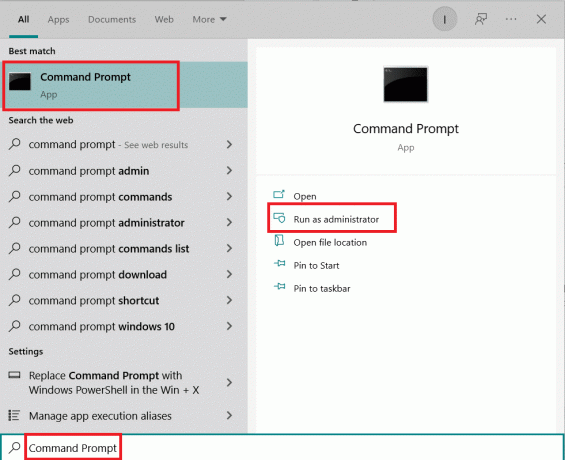
2. निम्न कमांड टाइप करें और हिट करें कुंजी दर्ज. इसका उपयोग कैशे डेटा को साफ करने के लिए किया जाता है।
"% ProgramFiles%\Windows Defender\ MpCmdRun.exe" -removeddefinitions -dynamicsignatures
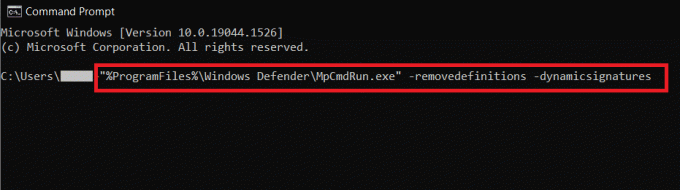
3. उसके बाद, निम्न कमांड टाइप करें और हिट करें कुंजी दर्ज. यह अपडेट कमांड है जो डिफेंडर परिभाषाओं को अपडेट करेगा।
"% ProgramFiles%\Windows Defender\ MpCmdRun.exe" -SignatureUpdate
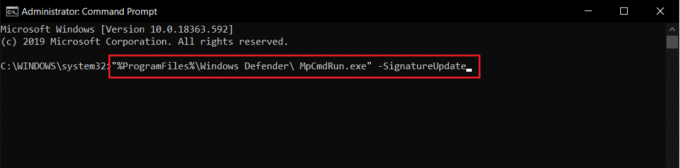
प्रसंस्करण समाप्त करने के लिए आदेशों की प्रतीक्षा करें और उसके बाद विंडोज़ डिफेंडर परिभाषा अद्यतन किया जाएगा।
यह भी पढ़ें:विंडोज डिफेंडर फ़ायरवॉल में प्रोग्राम को कैसे ब्लॉक या अनब्लॉक करें
विधि 3: Windows PowerShell का उपयोग करें
के समान सही कमाण्ड, आप विंडोज़ डिफेंडर परिभाषा अद्यतन करने के लिए पावरशेल में कुछ कोड चला सकते हैं। ऐसा करने के लिए नीचे दिए गए चरणों का पालन करें।
1. को मारो विंडोज़ कुंजी, प्रकार विंडोज पावरशेल, और क्लिक करें व्यवस्थापक के रूप में चलाएं.
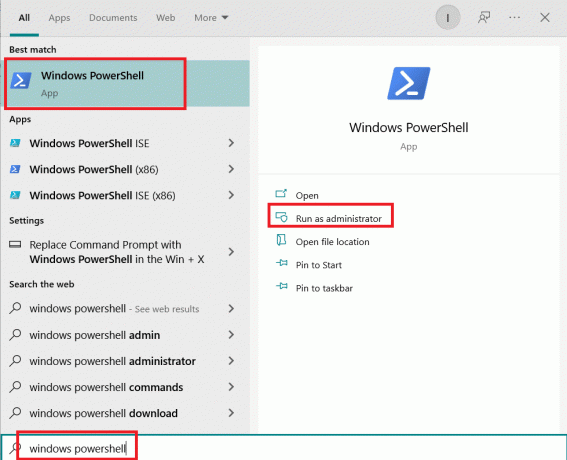
2. निम्नलिखित टाइप करें आदेश और दबाएं कुंजी दर्ज.
"% ProgramFiles% Windows DefenderMpCmdRun.exe" - हटाई गई परिभाषाएँ -गतिशील हस्ताक्षर
ध्यान दें: कभी-कभी यह आदेश एक त्रुटि देता है लेकिन यह अपडेट को नहीं रोकता है। किसी भी स्थिति में अगले आदेश के साथ जारी रखें।
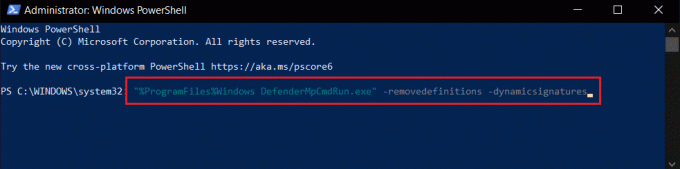
3. उसके बाद दिए गए टाइप करें आदेश और दबाएं कुंजी दर्ज.
ध्यान दें: के लिए इंतजार >> पहली कमांड दर्ज करने के बाद स्क्रीन पर दिखाई देने के लिए। इसके बाद ही इस कमांड को एंटर करें।
"% ProgramFiles% Windows DefenderMpCmdRun.exe" - सिग्नेचरअपडेट।\
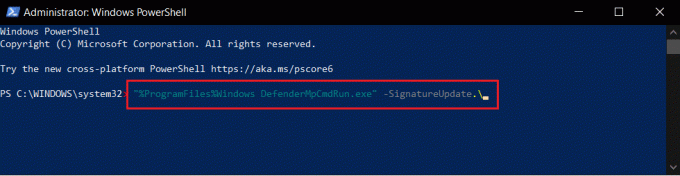
यह विधि हमेशा काम नहीं कर सकती है क्योंकि विंडोज 10 अपडेट कमांड को बदलता रहता है लेकिन आप इसे विंडोज डिफेंडर परिभाषा को अपडेट करने का प्रयास कर सकते हैं।
विधि 4: अपडेट को मैन्युअल रूप से डाउनलोड करें
आप नीचे दिए गए चरणों का पालन करके Microsoft सुरक्षा इंटेलिजेंस डाउनलोड पृष्ठ से मैन्युअल रूप से Windows Defender परिभाषा अद्यतन डाउनलोड कर सकते हैं।
1. के लिए जाओ Microsoft सुरक्षा इंटेलिजेंस अपडेट वेब पृष्ठ।
2. अंतर्गत अपडेट को मैन्युअल रूप से डाउनलोड करें अनुभाग, नेविगेट करें विंडोज 10 और विंडोज 8.1 के लिए माइक्रोसॉफ्ट डिफेंडर एंटीवायरस.

3. अब चुनें 32-बिट या 64-बिट जो भी विकल्प आपके सिस्टम के अनुकूल हो।

4. नाम की एक फ़ाइल mpam-fe.exe डाउनलोड किया जाएगा।
5. उस पर राइट-क्लिक करें और व्यवस्थापक के रूप में चलाएं.
6. कुछ सेकंड प्रतीक्षा करें और अपडेट हो जाएंगे।
ध्यान दें: चलने के बाद कोई स्क्रीन या पॉप-अप विंडो नहीं खुलेगी mpam-fe.exe लेकिन निश्चिंत रहें अपडेट की प्रक्रिया शुरू हो जाएगी.
अक्सर पूछे जाने वाले प्रश्न (एफएक्यू)
Q1. क्या विंडोज डिफेंडर कार्य तक है?
उत्तर: विंडोज डिफेंडर पर्याप्त साइबर सुरक्षा सुरक्षा प्रदान करता है, लेकिन यह सबसे महंगे एंटीवायरस सॉफ़्टवेयर की गुणवत्ता से काफी कम है। यदि आप केवल बुनियादी साइबर सुरक्षा सुरक्षा चाहते हैं तो माइक्रोसॉफ्ट विंडोज डिफेंडर पर्याप्त हो सकता है।
प्रश्न 2. सबसे अच्छी साइबर रक्षा प्रणाली कौन सी है?
उत्तर: आपके डिवाइस और नेटवर्क के लिए सबसे प्रभावी साइबर सुरक्षा में से एक रीयल-टाइम सुरक्षा है। यह ज्ञात मैलवेयर, जैसे वायरस और ट्रोजन के डेटाबेस के लिए किसी भी संभावित खतरों की जांच करता है, और ऐसा करने का मौका मिलने से पहले उन्हें नुकसान पहुंचाने से रोकता है।
Q3. क्या माइक्रोसॉफ्ट विंडोज डिफेंडर बिना किसी कीमत के उपलब्ध है?
उत्तर: माइक्रोसॉफ्ट डिफेंडर एंटीवायरस विंडोज 10 के साथ शामिल एक मुफ्त मैलवेयर रोकथाम कार्यक्रम है। माइक्रोसॉफ्ट डिफेंडर एंटीवायरस, जिसे पहले विंडोज डिफेंडर के नाम से जाना जाता था, व्यक्तिगत विंडोज पीसी को प्रभावी लेकिन सरल रीयल-टाइम एंटी-मैलवेयर सुरक्षा से बचाता है।
अनुशंसित:
- नेटफ्लिक्स त्रुटि कोड UI3012 को ठीक करें
- विंडोज 10 में ब्लूटूथ ड्राइवर त्रुटि को ठीक करें
- विंडोज 10 पर विंडोज अपडेट कंपोनेंट्स को कैसे रीसेट करें
- विंडोज 10 पर नेटवर्क एडेप्टर ड्राइवर्स को कैसे अपडेट करें
हमें उम्मीद है कि यह मार्गदर्शिका मददगार थी और आप इसे बनाने में सक्षम थे विंडोज डिफेंडर परिभाषा अद्यतन, हमने यह भी कवर किया कि विंडोज डिफेंडर डेफिनिशन डाउनलोड कैसे करें। आइए जानते हैं कि आपके लिए कौन सा तरीका सबसे अच्छा काम करता है। यदि आपके कोई प्रश्न या सुझाव हैं तो बेझिझक उन्हें टिप्पणी अनुभाग में छोड़ दें।


